键位绑定和可用的快捷键取决于你当前所处的编辑工具或模式。在这里,我们将总结所有可用的模式以及你可以使用的快捷键,以提升你的工作流程效率。
目录:
- 全局(Global)
- 雕刻图层(Sculpt Layer)
- 编辑:画笔工具(Editing: Brush Tools)
- 编辑:网格工具(Editing: Grid Tools)
- 印章图层(Stamp Layer)
- 程序化图层(Procedural Layer)
- 地图拼接图层(MapTiler Layer)
- 路径图层(Path Layer)
- 多边形图层(Polygon Layer)
- 模型图层(Model Layer)
- 河流图层(Rivers Layer)
- 遮罩图层(Mask Layer)
- 生态区图层(Biome Layer)
全局(Global)
以下是可用的全局键盘快捷键列表:
| 1 |
F1
|
打开在线文档
|
| 2 |
F3
|
切换用户界面
|
| 3 |
F5
|
打开另存为对话框
|
| 4 |
F7
|
保存当前项目
|
| 5 |
F11
|
截屏,包括用户界面
|
| 6 |
F12
|
截屏,不包括用户界面
|
| 7 |
W, A, S, D, Q, E
|
控制摄像机移动(前,左,后,右,下,上)
|
| 8 |
LEFT CTRL + W, A, S, D, Q, E
|
加速控制摄像机移动(前,左,后,右,下,上)
|
| 9 |
F
|
聚焦地形
|
| 10 |
LEFT CTRL + 0 to 9
|
将摄像机位置保存至指定槽位(0-9,共10个槽位)
|
| 11 |
M
|
在地形上放置模特(鼠标位置在地形上)
|
| 12 |
Right Mouse
|
使用鼠标四处查看
|
| 13 |
LEFT ALT + Right Mouse
|
围绕地形表面上的当前摄像机位置旋转摄像机视图
|
| 14 |
LEFT ALT + Middle Mouse
|
围绕地形中心旋转摄像机视图
|
| 15 |
Mouse Scroll Zoom in / out
|
鼠标滚轮缩放(放大/缩小)
|
| 16 |
ALT + 1
|
开始自动摄像机旋转
|
| 17 |
CTRL + S
|
保存
|
| 18 |
SHIFT + CTRL + S
|
另存为
|
| 19 |
CTRL + ALT + S
|
增量保存
|
Sculpt Layer(雕刻层)
| 1 |
Scale(缩放)
|
左键在角上+拖动
|
| 2 |
Rotate(旋转)
|
左键在层外+拖动
|
| 3 |
Transform(变换)
|
左键在层内+拖动
|
Editing: Brush Tools(编辑:画笔工具)
当你切换到EDIT模式,你可以使用画笔工具执行以下操作:
| 1 |
Add Brush(添加画笔)
|
左键
|
| 2 |
Subtract Brush(减去画笔)
|
SHIFT + 左键
|
| 3 |
Brush Radius(画笔半径)
|
CTRL + 鼠标滚轮
|
| 4 |
Brush Smoothness(画笔平滑度)
|
CTRL + SHIFT + 鼠标滚轮
|
编辑:Grid Tools(网格工具):
当你切换到 EDIT(编辑)模式时,可以使用 Grid tools(网格工具)执行以下操作:
| 1 |
Set Selection(设置选择区域)
|
左键+拖动
|
| 2 |
Add Selection(添加选择区域)
|
CTRL + 左键+拖动
|
| 3 |
Remove Selection(删除选择区域)
|
CTRL – 右键+拖动
|
| 4 |
Modify Selection(修改选择区域)
|
SHIFT + 拖动
|
| 5 |
Brush Radius(画笔半径
|
CTRL + 鼠标滚轮
|
| 6 |
Brush Smoothness(画笔平滑度)
|
SHIFT + 鼠标滚轮
|
Stamp Layer(印章层):
当你添加一个 Stamp Layer(印章层)时,可以在该层上执行以下操作:
| 1 |
Scale(缩放)
|
左键在角上+拖动
|
| 2 |
Rotate(旋转)
|
左键在层外+拖动
|
| 3 |
Transform(变换)
|
左键在层内+拖动
|
Procedural Layer(程序层):
当你添加一个 Procedural Layer(程序层)时,可以在该层上执行以下操作:
| 1 |
Scale(缩放)
|
左键在角上+拖动
|
| 2 |
Rotate(旋转)
|
左键在层外+拖动
|
| 3 |
Transform(变换)
|
左键在层内+拖动
|
MapTiler Layer(MapTiler层):
当你添加一个 MapTiler Layer(MapTiler层)时,可以在该层上执行以下操作:
| 1 |
Scale(缩放)
|
左键在角上+拖动
|
| 2 |
Rotate(旋转)
|
左键在层外+拖动
|
| 3 |
Transform(变换)
|
左键在层内+拖动
|
Path Layer(路径层):
当你添加一个 Path Layer(路径层)时,可以在该层上执行以下操作:
| 1 |
Affect all nodes at once(同时影响所有节点)
|
SHIFT
|
| 2 |
Add Node(添加节点)
|
SHIFT + 左键
|
| 3 |
Move/Scale Node(移动/缩放节点)
|
SHIFT + 左键+拖动
|
| 4 |
Remove Node(删除节点)
|
SHIFT+ CTRL + 右键
|
| 5 |
Change Height(改变高度)
|
SHIFT + ALT + 左键+拖动
|
| 6 |
Rotate Path(旋转路径)
|
R + 左键+拖动
|
Polygon Layer(多边形层):
| 1 |
Affect whole shape at once(同时影响整个形状)
|
SHIFT
|
| 2 |
Add Node(添加节点)
|
SHIFT + 左键
|
| 3 |
Move Node(移动节点)
|
(SHIFT) + 左键在节点上+拖动
|
| 4 |
Remove Node(删除节点)
|
SHIFT+ CTRL + 右键在节点上
|
| 5 |
Rotate Shape(旋转形状)
|
R + 左键+拖动
|
Model Layer(模型层):
| 1 |
Add Model instance(添加模型实例)
|
SHIFT + 左键
|
| 2 |
Remove Model instance(删除模型实例)
|
CTRL + 左键
|
| 3 |
Select Model instance(选择模型实例)
|
左键
|
| 4 |
Translation Mode(平移模式)
|
|
| 5 |
Rotation Mode(旋转模式)
|
R
|
| 6 |
Scaling Mode(缩放模式)
|
Z 或 Y
|
Rivers Layer(河流层):
当添加 Rivers Layer(河流层)时,在 EDIT(编辑)模式下可以执行以下操作:
| 1 |
Adjust Upstream Nodes(调整上游节点)
|
SHIFT
|
| 2 |
Select Node(选择节点)
|
左键
|
| 3 |
Move Node(移动节点)
|
SHIFT + 左键+拖动
|
| 4 |
Rotate Node(旋转节点)
|
SHIFT+ R + 左键+拖动
|
| 5 |
Adjust Node Height(调整节点高度)
|
SHIFT+ ALT + 左键+拖动
|
| 6 |
Remove Node(删除节点)
|
SHIFT + CTRL + 右键
|
| 7 |
Add Spring(添加水源)
|
SHIFT + 左键
|
| 8 |
Add Connected Node(添加连接节点)
|
SHIFT + CTRL + 左键+拖动
|
Mask Layer(遮罩层):
| 1 |
Paint(涂抹)
|
左键
|
| 2 |
Erase(擦除)
|
SHIFT+ 左键
|
| 3 |
Transform(变换)
|
左键在层内+拖动
|
Biome Layer(生态区层):
| 1 |
Paint(涂抹)
|
左键
|
| 2 |
Erase(擦除)
|
SHIFT + 左键
|
| 3 |
Transform(变换)
|
左键在层内+拖动
|

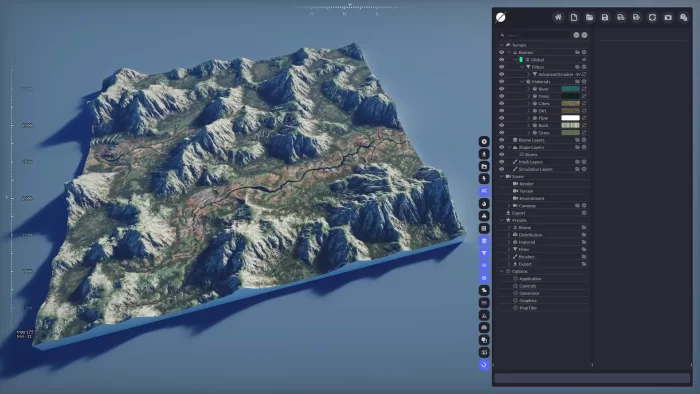




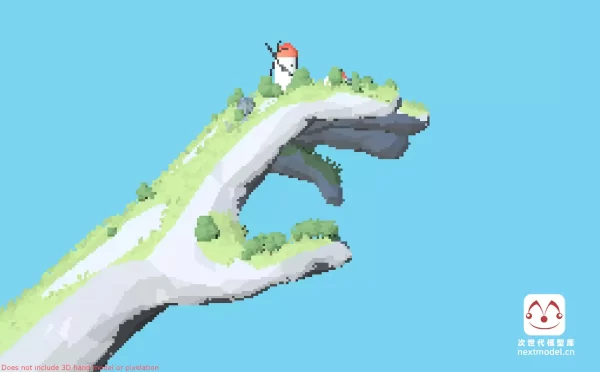


评论留言